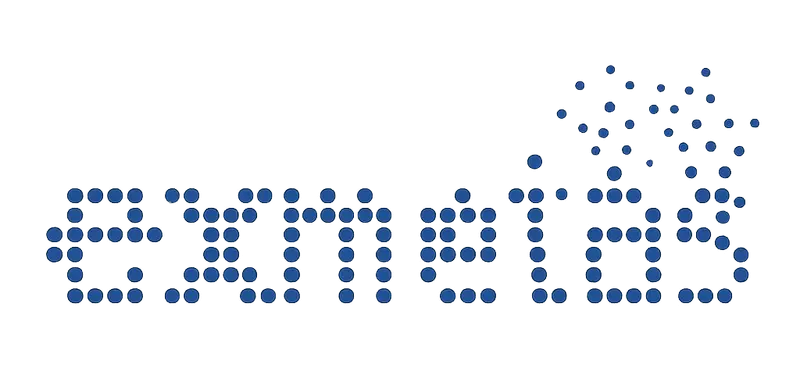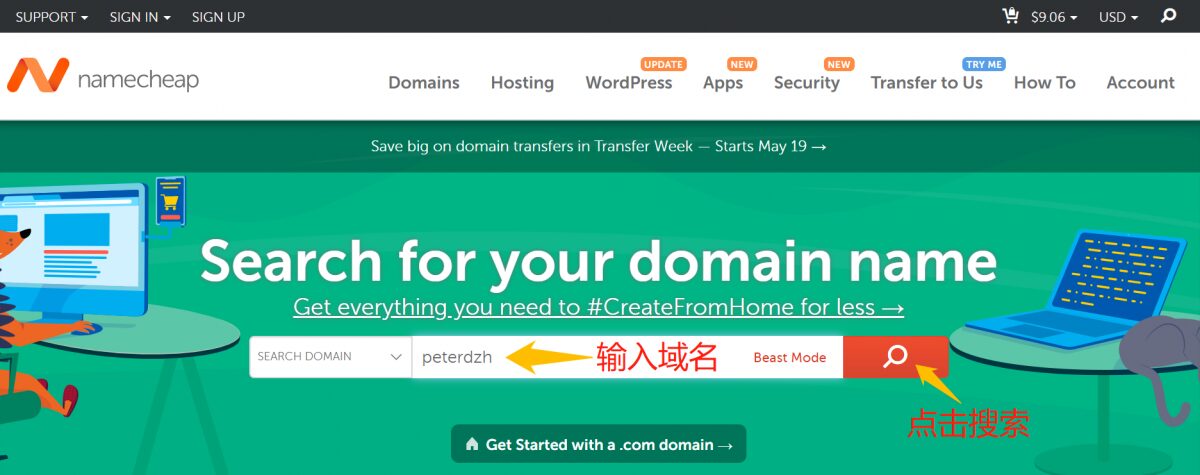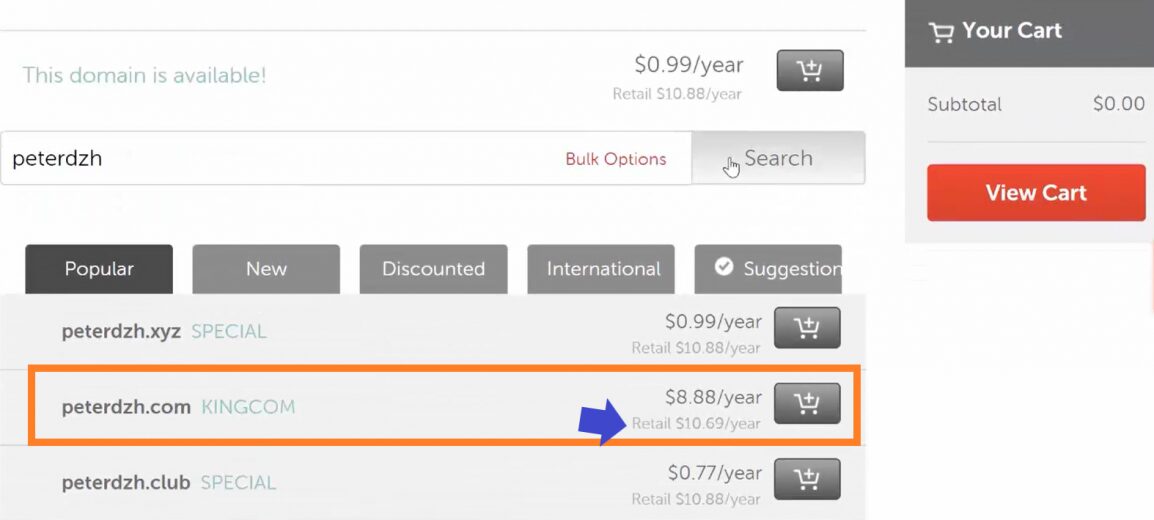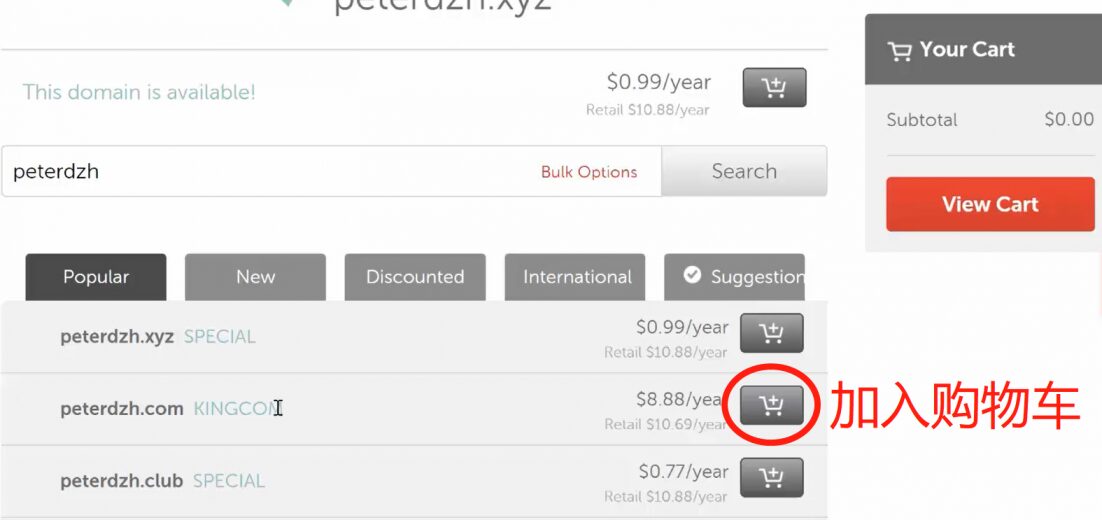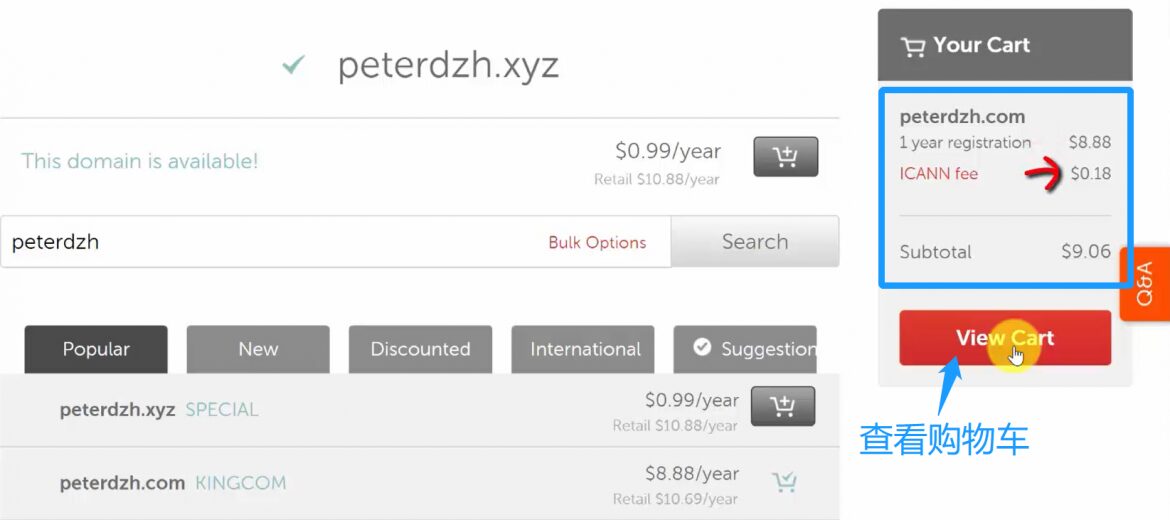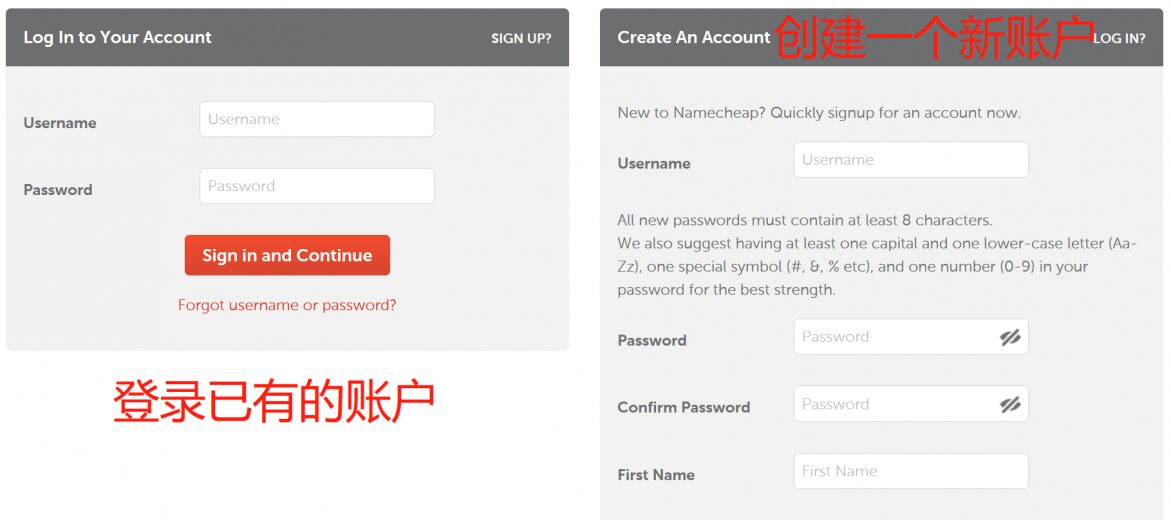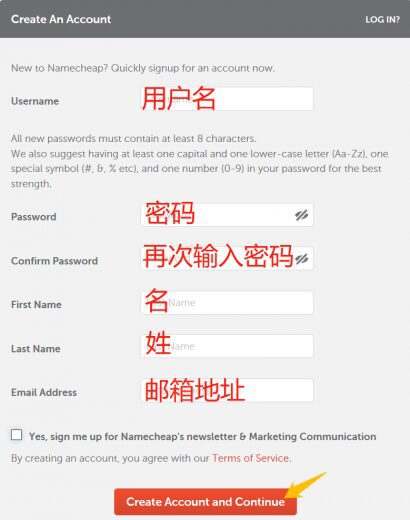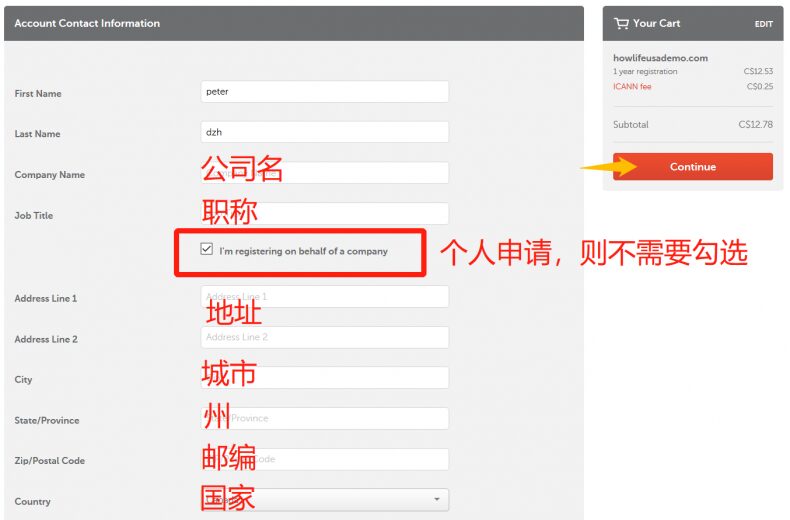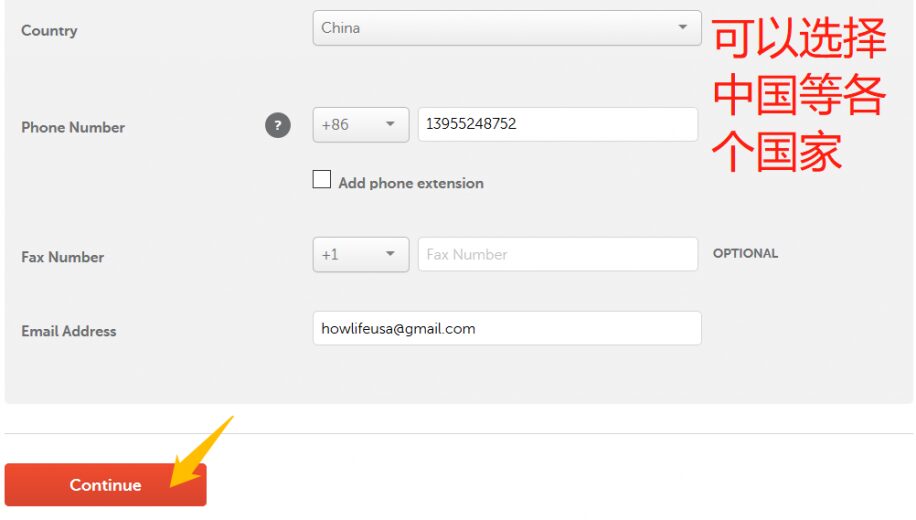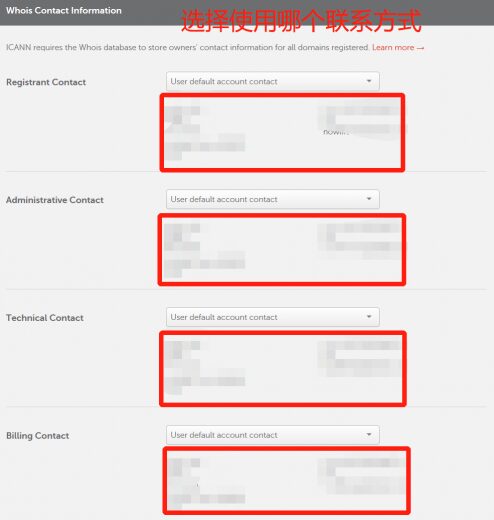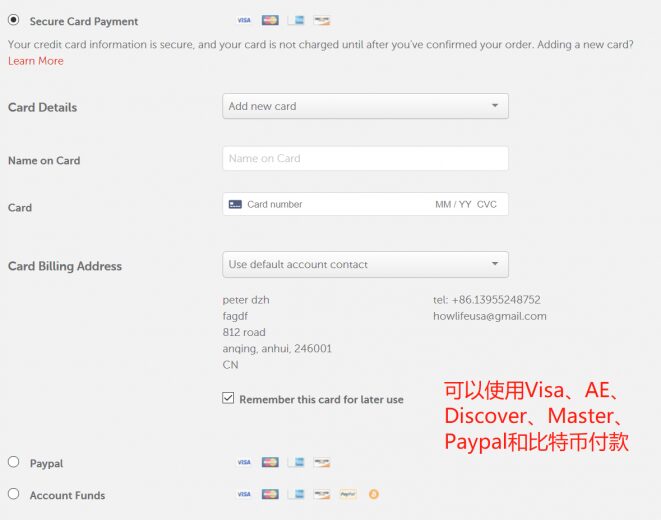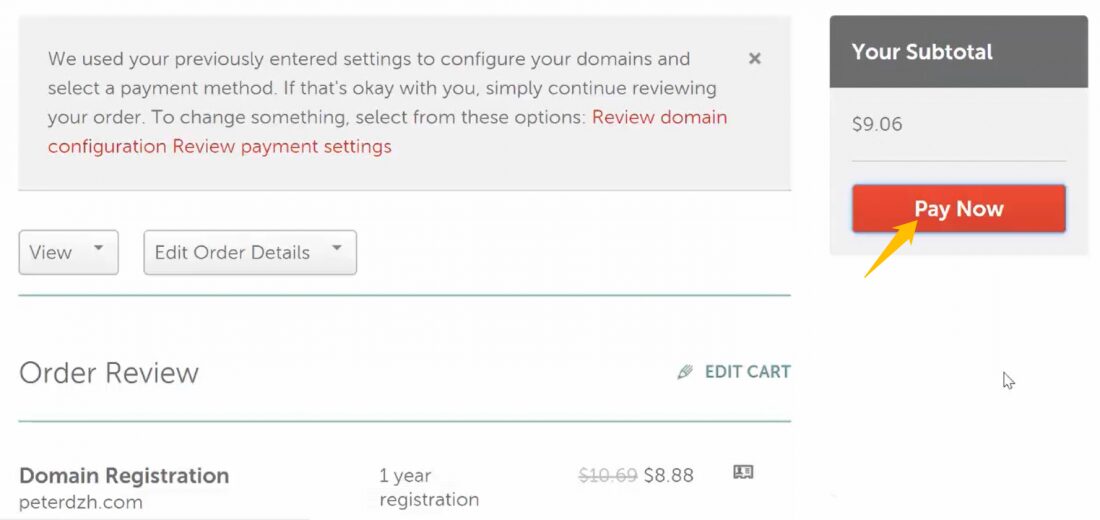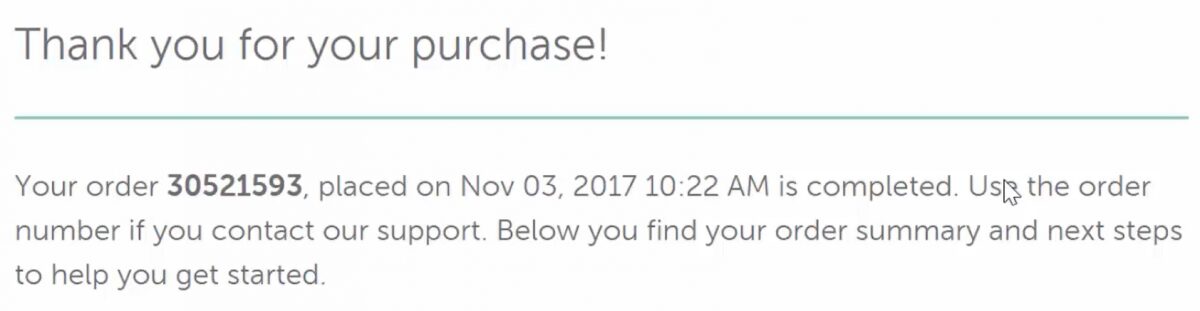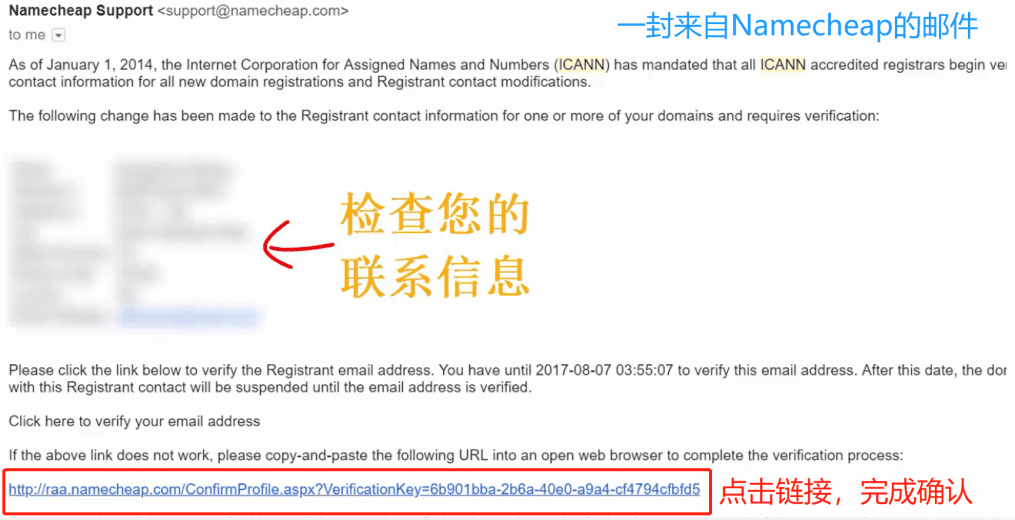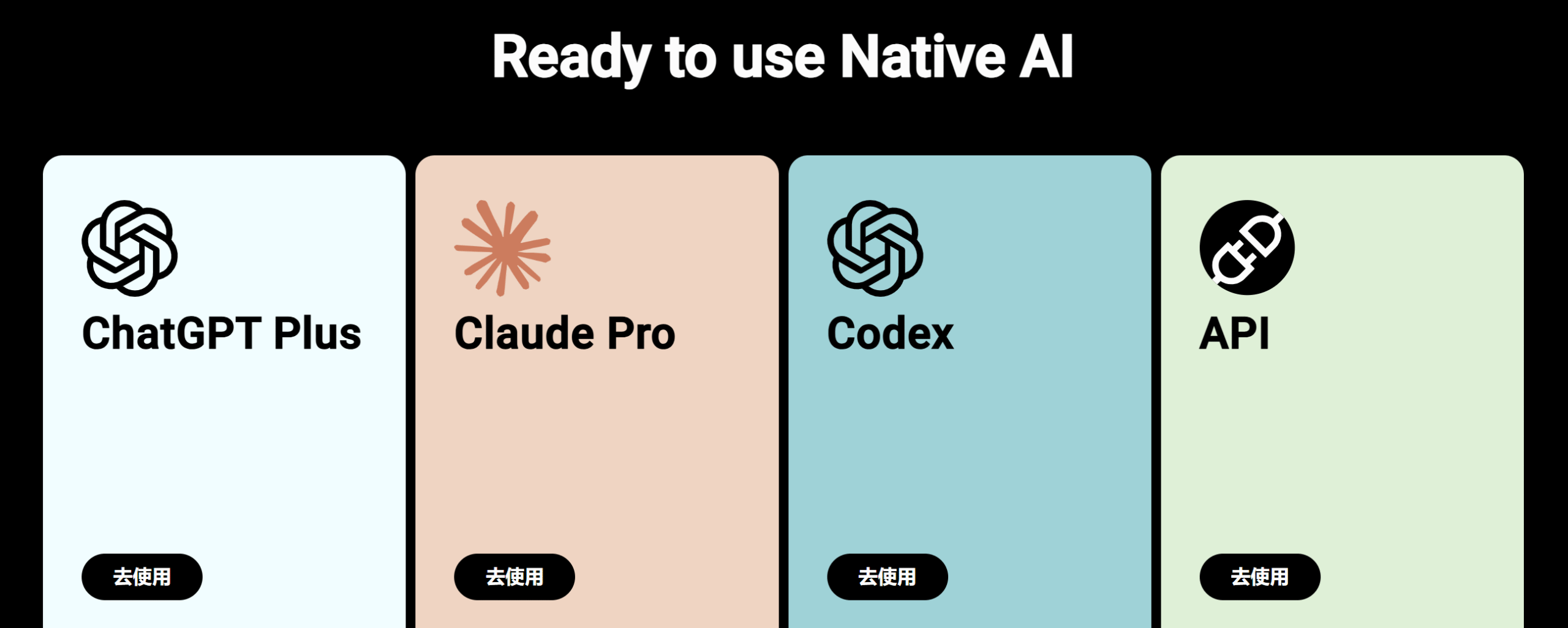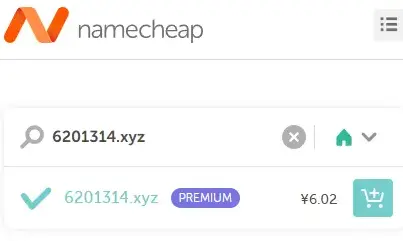Namecheap 是一家成熟的服务器域名托管公司,可以为合适的客户提供良好的解决方案。这些优点和缺点应该让您清楚地了解您的期望,以便您知道这是否是您网站的正确选择。
Namecheap怎么样?
已成立的公司: Namecheap 已经营 20 多年,并且有能力在未来长期继续成功运营。
非常受欢迎: 该公司管理着大约一百万个网站,无人能否认该公司服务的受欢迎程度。
多样化的托管选项: 您可以注册从基本共享服务器到专用服务器的任何内容,并有多种选择。无论您需要哪种类型的托管,Namecheap 都有可能满足您的需求。
下面就是Namecheap注册教程:
步骤一:进入Namecheap主页搜索域名
进入Namecheap主页,在主页的搜索栏中键入您所希望注册的网站域名。如下图所示,这里以 peterdzh为例。
注意:在搜索域名的时候,您并不需要输入后缀名 (比如 .org, .com 或是 .net),这样,在搜索结果中,您可以查看到所有可用的后缀名。
点击搜索栏右边的红色按钮,开始搜索。
在搜索结果中,您可以查看到不同后缀名的网站域名,比如 peterdzh.xyz, peterdzh.com, peterdzh.club 等等。Namecheap 常常会给您提供超几十种不同的后缀名,大家可以按照个人需求选择。我们主要推荐大家选择.com, .net 或者 .org 。
不同的后缀名,价格有所不同,有的是1美金/年,有的是8.88美金/年,大多数的网站域名一年的价格都在10美金左右。比如下面的peterdzh.com。
大家要注意,在当前价格的下面有一行小字“Retail”,这个价格是从第二年开始,续费的价格,比如,对于peterdzh.com,第二年的价格大约为$10.69/年,大概也就是每天2分钱。
步骤二:选择合适的后缀名
找到您所喜欢的后缀名,点击右侧的购物车按钮:
加入购物车后,请在当前页面右侧 (如下图),确认价格是否正确:选择xyz域名一年0.99美元。
在价格栏中,有一项叫做“ICANN Fee”,这是 ICANN 所收取的手续费,大概几毛钱。所以,总价格为 8.88 + 0.18 = $9.06/年。
价格无误,请点击红色按钮【View cart】,查看购物车。
在购物车中,您需要依次设置查看下图中的三项:
如上图的标记处:
- 默认域名注册的时间是一年,您可以点击下拉式菜单,选择更长的时间;
- “WhoisGuard” 这一项是用来保护您在申请时的个人信息 (比如姓名和地址)不被公开;请一定要选中此项,第一年免费,第二年的价格为$2.88/年。
- 信息确认无误,请点击右侧的红色按钮【Confirm Order】,进入下一步。
步骤三:创建一个Namecheap 账户
如果您是第一次使用Namecheap,那么需要创建一个新账户 (如下图右侧);如果您已经有Namecheap账户,直接登陆就可以了 (如下图中左侧)。
下面以“创建一个新账户”为例,您需要输入“用户名”、“密码”、“姓名”和“邮箱”。请保证您的邮箱也填写正确,注册完成后,Namecheap 需要给您的邮箱发送邮件,完成最后的注册步骤。
输入完成后,点击最下面的按钮【Create Account and Continue】,创建账户,如下图所示。
继续填写账户信息,包括公司名、公司地址 (或者个人地址)、电话号码等信息:
在上图中的“国家”选项中,您可以选择任何的国家,比如中国、英国、美国。填写完成后,请点击最下方的按钮【Continue】,您也可以在页面右侧找到这个按钮。
下面进入了一个新的页面“Whois Contact Information”,请检查您的联系方式是否正确。
还在同一页面,继续滚动鼠标。继续选择“WhoisGuard Privacy Protection”,基本不需要修改,保持默认,直接点击最下方的按钮【Continue】:
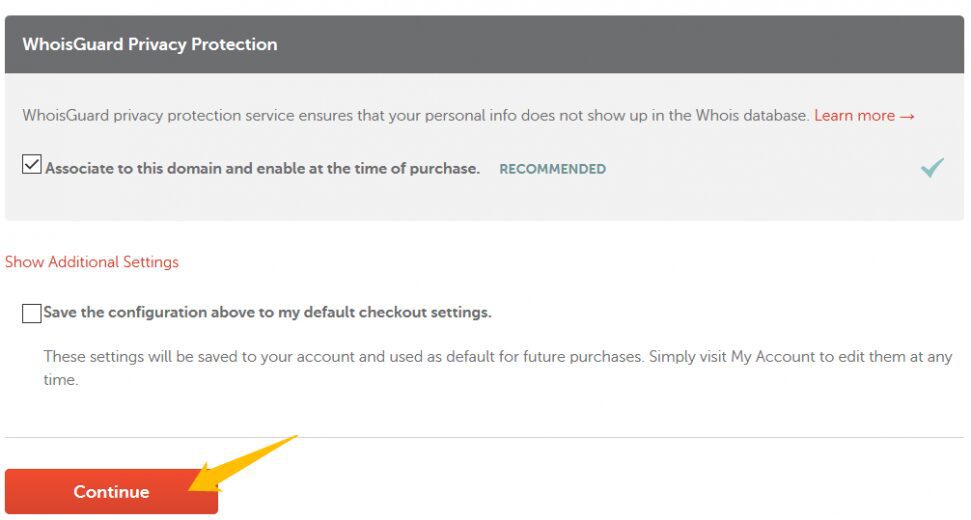
到目前为止,我们就完成了所有选项的设置。下面就要进入付款页面了。
步骤四:完成付款
进入付款页面后,请填写付款信息。您可以使用Visa、American Express、Discover、和Master Card等常用的信用卡付款;同时,您也可以使用 Paypal 或者比特币 (Bitcoin) 付款:
付款信息输入完成后,请点击最右侧的按钮【Continue】:
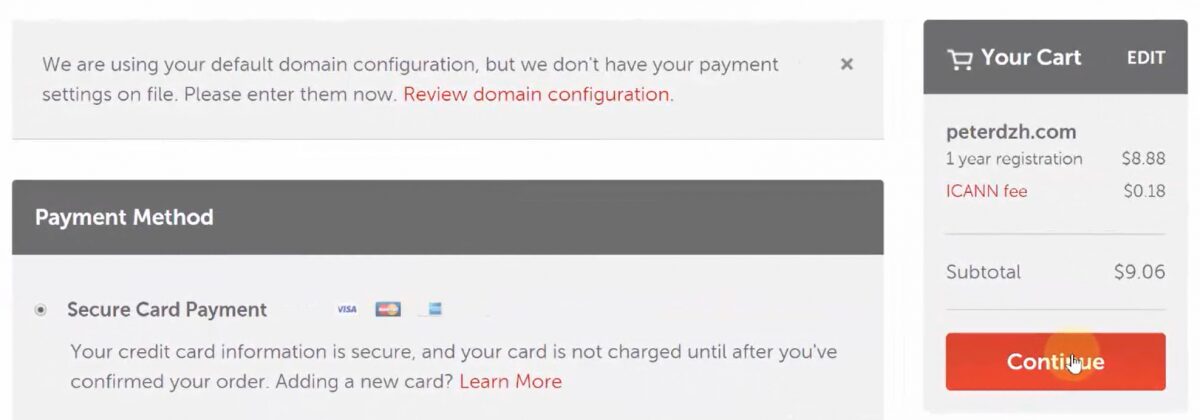
在最终付款之前,您还有一次机会,查看您的信息是否正确。如果没有问题,请在下图中,点击右侧的按钮【Pay Now】,完成付款:
很快,您就会看到提示信息,表明域名购买已经完成:
步骤五:查看来自Namecheap的邮件
注册完成后,Namecheap 会给您的注册邮箱发送一封邮件,提示您,再次检查您的联系信息是否正确。
如果联系信息正确,请点击邮件中的链接,完成最终的步骤。
请注意:这一步非常重要,请一定保证您的注册邮箱填写正确,同时,一定要完成这一步。
恭喜您,您已经成功完成了域名注册和购买。
Namecheap 便宜域名注册地址超级便宜0.99美分域名 https://namecheap.pxf.io/75OD5r
Namecheap 黑色星期五特别活动:点击前往地址 截止时间2023年12月1日。
- 转载请注明原文出处并保留链接,感谢配合!
- 本站资源及文章均源自互联网公开渠道整理,本站不参与任何形式的制作与编辑。如涉及版权争议,请立即联系我们处理。
- 特别提示:本站分享资源均为互联网公开信息,部分内容可能存在水印或推广信息。请用户务必仔细甄别,理性判断,自主决策。
- 重要声明:本站资源仅限用于学术研究及个人学习交流,严禁用于商业用途!任何未经授权的商业使用所引发的法律纠纷及责任,均由使用者自行承担。